
时间:2021-06-03 20:49:38 来源:www.win10xitong.com 作者:win10
即便win10系统已经非常的好用了,稳定性也相当的不错,但是还是会有一些问题存在,比如今天就有用户遇到了win10系统qq卸载后在哪删除文件的情况。这个问题还真把win10系统qq卸载后在哪删除文件很多电脑高手难住了。我们完全可以自己动手来解决win10系统qq卸载后在哪删除文件问题,只需要进行以下的简单设置:1.在win10系统的开始菜单栏内找到windows系统--》控制面板,单击打开2.在控制面板界面里找到程序:卸载程序的选项,单击打开就比较简单的处理它了。为了让大家更好的解决win10系统qq卸载后在哪删除文件问题,我们下面就带来了很详细的具体操作办法。
推荐系统下载:深度系统Win10专业版
具体方法:
1.在win10系统的开始菜单栏中找到windows系统->控制面板,然后单击打开
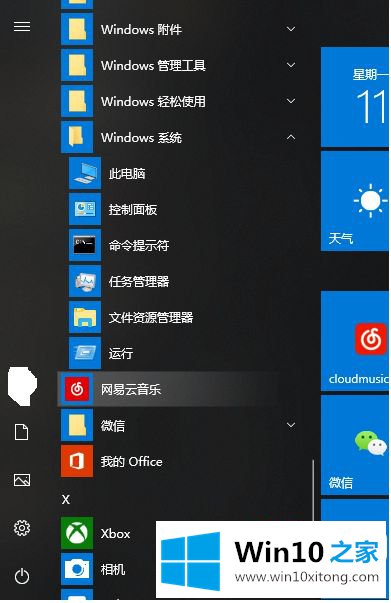
2.在控制面板界面找到程序:卸载程序选项,点击打开
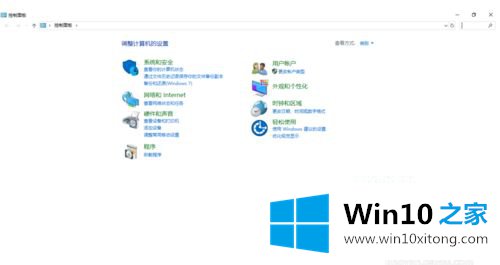
3.在卸载程序界面,找到QQ,右键选择卸载
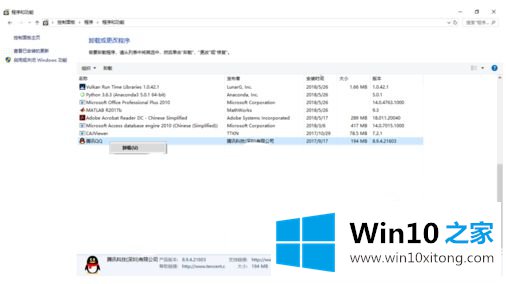
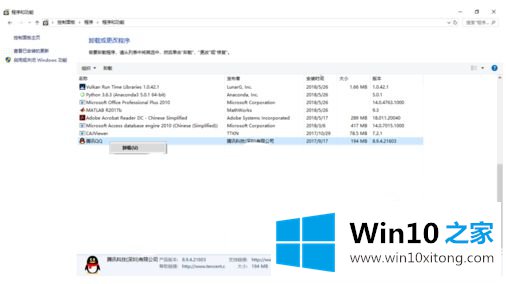
4.进入卸载界面。如果没有其他要求,卸载可以在几分钟内完成
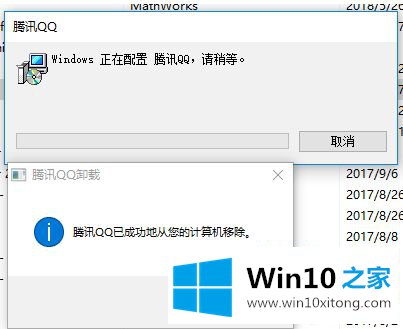
5.但是,还有一些文件没有删除。找到QQ的快捷方式,右键单击其属性,检查其文件的位置
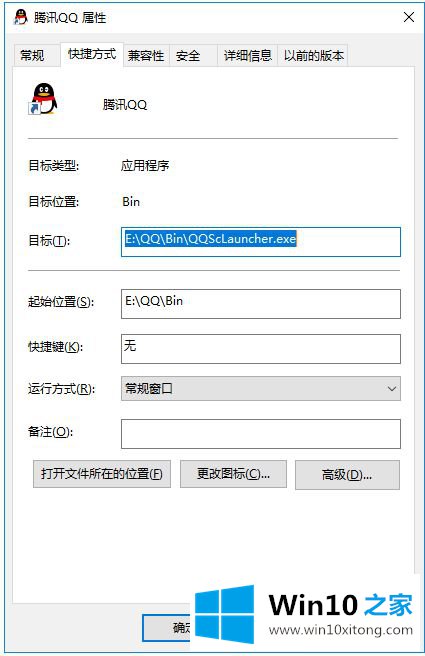
6.删除文件所在的无用文件,卸载现在完成
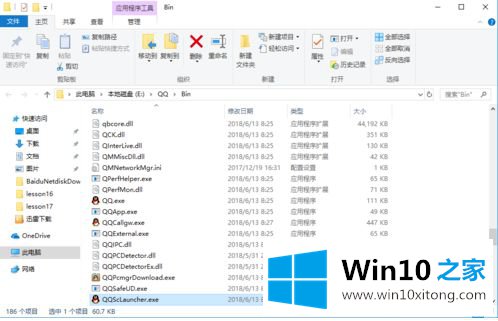
以上是win10卸载qq删除文件的具体步骤,希望对大家有所帮助。
以上的内容就是描述的win10系统qq卸载后在哪删除文件的具体操作办法,相信这篇文章可以帮助到大家,谢谢。